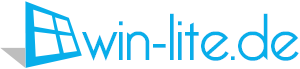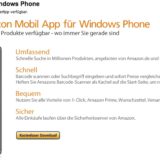Windows 7 für Profis optimieren
Wer als Profi Windows 7 nutzt, hat sich sicher schon gefragt, ob man Windows 7 für professionelle Anwender optimieren kann. Die Antwort lautet ja und das geht sogar relativ einfach. Man kann zum Beispiel den Zugriff auf elementare Systemfunktionen deutlich vereinfachen. Standardvorgaben orientieren sich möglichst an allgemeinen Anforderungen. So wird sicher gestellt, dass jeder User mit den Standardvorgaben zurecht kommen.

Foto von leateds / flickr.com
Dabei bleiben aber die Bedürfnisse, von Administratoren und professionellen Anwendern, auf der Strecke. Hier schaffen aber ein paar Änderungen und Tools schnell Abhilfe und erleichtern so die alltägliche Aufgabenstellung erfahrener Zielgruppen.
Godmode aktivieren und Vollzugriff auf nützliche Systemfunktionen erhalten
Wenn der Godmode einmal aktiviert ist, erhält der User direkten Zugriff auf alle elementaren Systemfunktionen aus dem Windows Explorer heraus. Die Godmode Verknüpfungen lassen sich schnell einrichten und sind in der Praxis extrem nützlich:
- Rechte Maustaste auf den Desktop
- Erst Neu und dann Verknüpfung wählen
- Folgender Pfad muss eingegeben werden: explorer.exe shell:::{ED7BA470-8E54-465E-825C-99712043E01C}
Wird die Verknüpfung anschließend aufgerufen, zeigt Windows alle Programme der Systemsteuerung in einem einzelnen Fenster an. Wenn man anstelle einer Verknüpfung einen neuen Ordner erstellt und den Namen: .GUID eingibt, werden ebenfalls im Explorer die gewünschten Systeminhalte angezeigt. Aber man kann nicht nur die Systemsteuerung so neu einstellen, auch andere nützliche Systemordner lassen sich so öffnen und anzeigen:
- Papierkorb – {645FF040-5081-101B-9F08-00AA002F954E}
- Computer -{20D04FE0-3AEA-1069-A2D8-08002B30309D}
- Netzwerkverbindungen – {7007ACC7-3202-11D1-AAD2-00805FC1270E}
- Benutzer-Konto – {60632754-c523-4b62-b45c-4172da012619}
- Bibliotheken – {031E4825-7B94-4dc3-B131-E946B44C8DD5}
- Systemsteuerung – {ED7BA470-8E54-465E-825C-99712043E01C}.
- Wartungscenter – {BB64F8A7-BEE7-4E1A-AB8D-7D8273F7FDB6}
Dem Kontextmenü eine neue Verknüpfung hinzufügen
Man kann dem Kontextmenü in einem Explorer Fenster Computer im Startmenü, oder aber direkt dem Desktop eine neue Verknüpfung hinzufügen. Diese öffnet dann die Systemsteuerung, die Netzwerkverbindungen oder andere Systembereiche:
- Eine neue Textdatei erstellen
- Es muss folgender Text in die Datei aufgenommen werden:
- Windows Registry Editor Version 5.00
- [HKEY_CLASSES_ROOTCLSID{20D04FE0-3AEA-1069-A2D8-08002B30309D}shellSystemsteuerung]
- [HKEY_CLASSES_ROOTCLSID{20D04FE0-3AEA-1069-A2D8-08002B30309D}shellSystemsteuerungcommand]
- @=“explorer.exe shell:::{ED7BA470-8E54-465E-825C-99712043E01C}“
- Jetzt die Datei abspeichern
- Die Datei muss auf *.reg um umbenannt werden. Windows warnt, dass die Datei geändert wird. Wird die Endung der Datei nicht angezeigt, muss im Explorer über OrganisierenOrdner- und Suchansicht die Dateiendungen für bekannte Dateien einblenden lassen.
- Der Import muss mit einem Doppelklick bestätigt werden
Jetzt Computer entweder im Startmenü oder auf dem Desktop anklicken. Hier wird der neue Eintrag Systemsteuerung angezeigt und so erreicht man einzelne Programme schnell und einfach.